现在的云服务有很多,当然微软也有自己的云服务,名字叫做OneDrive。有人想离线使用OneDrive,但是又不知道怎么操作,为此小编赶紧整理了Win8.1离线访问OneDrive的方法来帮助大家,大家赶紧看看吧!使用文件资源管理器脱机访问文件:长按或右键单击相应文件,然后选择“允许脱机使用”。 若要能够在脱机时访问整个 OneDrive,请长按或右键单击左窗格中的OneDrive,然后选择“允许脱机使用”。使用OneDrive应用脱机处理文件:向下轻扫或右键单击文件或文件夹以将其选中,然后点击或单击“脱机”。 如果你担心占用太多电脑空间,则可以脱机处理少数文件;或者,如果有不再需要在脱机时使用的文件,则只需将这些文件重新联机。如果电脑空间充足,还可以脱机使用整个OneDrive:1、从屏幕右边缘向中间轻扫,然后点击“设置”。如果使用的是鼠标,可以将鼠标移动至屏幕右下角,再向上移动,单击“设置”按钮。
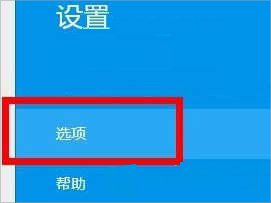

如何在windows8.1 单独使用OneDrive
工具/原料
win8系统
笔记本电脑
方法/步骤
1、在开机屏幕上选中onedrive,点击进入,如果是首次进入那么就需要使用特定的账号跟密码登陆,如果没有,那就需要先去注册账号才可以使用账号登录,注册账号可以使用常用的邮箱注册,然后验证登陆;
2、登入进来之后就会看见一个共享的界面,不仅仅可以是电脑跟电脑之间还可以是移动端的,包括笔记本、手机、等等;只要登陆上该账号那么就可以实时分享其中的资源;
3、新账户里面是没有任何资源的,需要你手动上传,当然有些除外的,例如word、PPt、Excel等等,这些只要你在电脑上打开,那么就会自动被加载到oneDrive共享中被分享;不用单独在上传;想要上传文件到oneDrive中,只需要在空白区域邮件,就会在底部出来一个工具栏,上面有上传功能,已经新建文件夹等等;
4、如果上传文件时没有先选中文件夹之后再上传,那么就会把文件直接上传到显示页面中,如何把文件转移到文件夹中去,只要先选中文件;在文件上面右键选中;在底部就会出现工具栏,点击管理;在选择上面的转移就可以把文件转移到文件夹中去,最后选择把文件移动到该文件夹中,相当于是确认;
5、如果想要共享文件,必须要共享的文件上传到共享文件夹才可以,点击名称后面的那个下箭头,选中其中的以共享,进去添加文件,就可以把这些问价共享出去;
6、在管理中其实还可以给文件重命名甚至是删除文件,都可以操作的;使用时要注意,有些文件(0ffice)使用时自动上传同步的,所以要谨慎使用;不想要使用时,可以直接把该软件从屏幕上面删除,这样就不再同步文件信息;在屏幕中右键选中该软件,然后在底部卸载;
win10怎么使用onedrive
1. 在Windows搜索框输入[OneDrive],然后点选[打开]。
2. 首次使用时,请输入您的Microsoft账户,然后点选[登录]。如果您没有Microsoft账户,请点选创建账户。
3.请输入您的Microsoft帐户密码,然后点选[登录]。
4. 您的OneDrive文件夹将会建立于此路径,您也可以点选更改位置至您想要的路径,然后点选[下一步]。
5. 如果您需要更多的OneDrive储存空间,您可以点选升级为进阶版以购买相关方案,或是您也可以点选现在不要以使用免费空间。若没有此步骤,请跳过。
6. 接下来,会有一些简易的OneDrive操作介绍,请您依序点选下一步即可。
7. 当出现以下窗口后,您就可以开始使用OneDrive了。您可以进入所设置的文件夹路径找到OneDrive,或是点选左边的OneDrive快捷方式。
怎样在win10电脑登陆onedrive?
在win10电脑登陆onedrive的方法如下:
1、先将win10的账号认证由本地账号模式切换至微软在线账号模式,后续用这些互联网功能就方便了。
2、点击win10的左下角开始键,打开应用程序,选择所有应用程序,现在应用程序的排序也支持按字母了,在O下面就可以找到one drive。
3、后续就如同打开了一个本地硬盘的目录,缺省有个文档的文件贾,找个文件复制沾贴进去,秒速完成,估计真是本地目录,同时开始后台同步吧。
4、验证有两个办法,一是在其它电脑上访问live网站,如下图,确认刚才的文件是否能访问到,如下图所示,这样更加彻底。需要注意的是,如果win10上的微软账号如果不退出,另一台电脑在访问网站登录时会报错;
5、如下图,进入后就能在我的文件中看到刚才复制上去的文件了。
